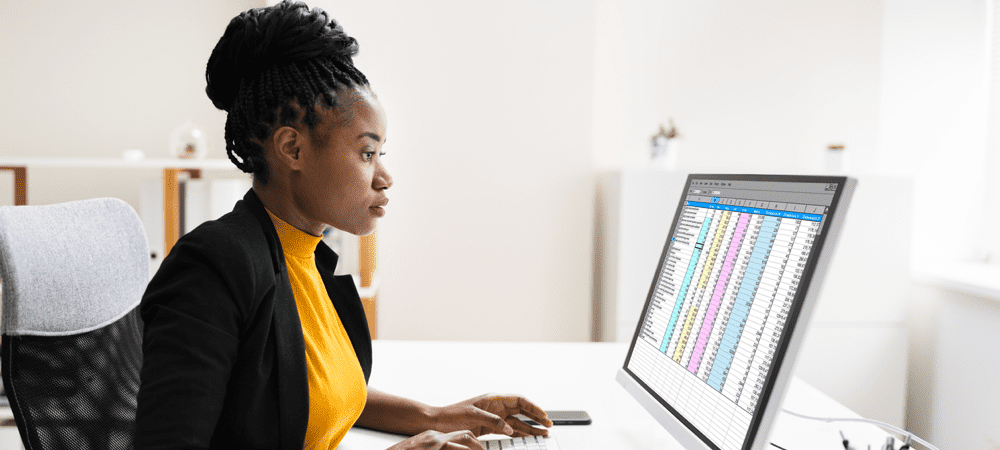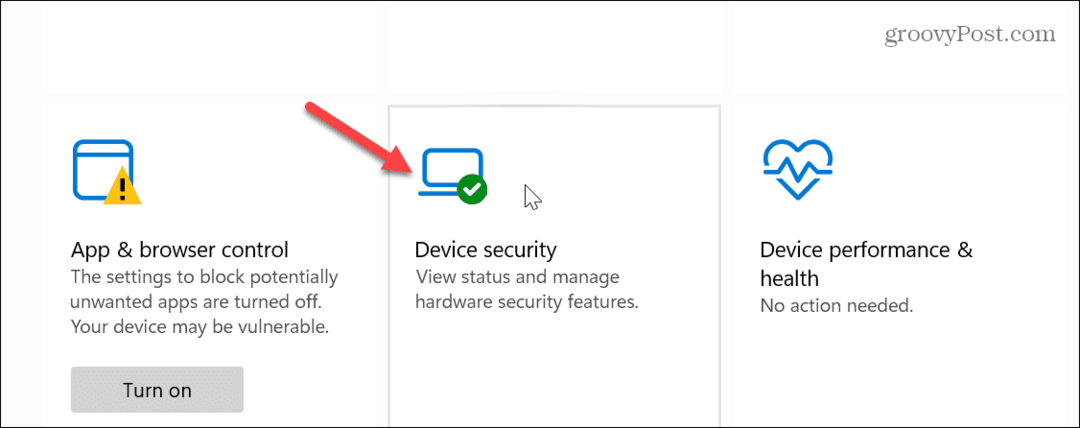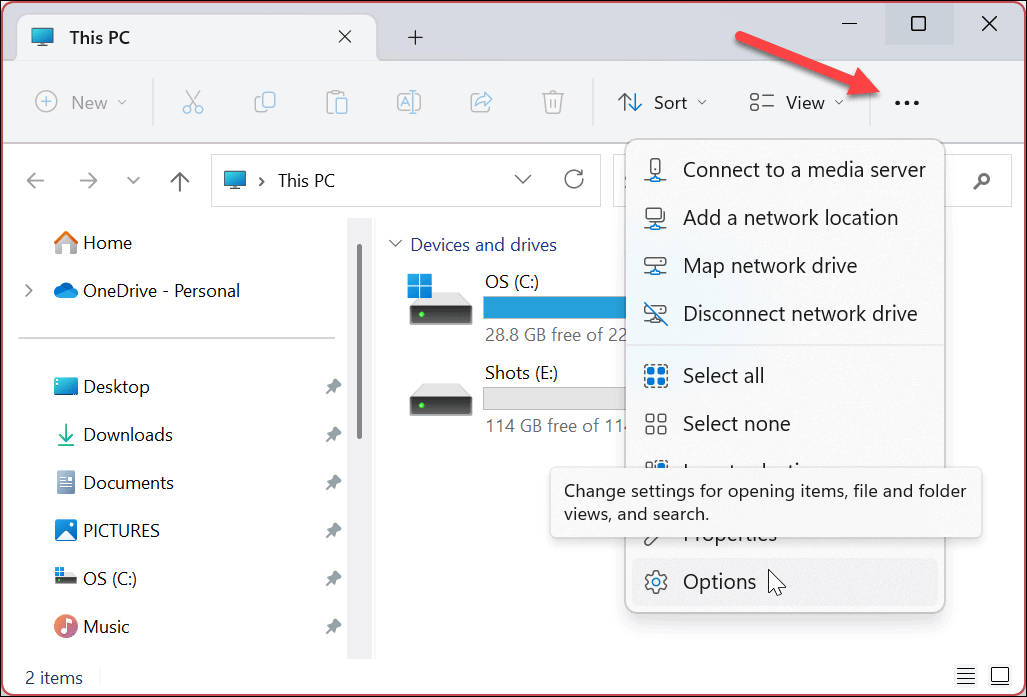Kaip bendrinti vieną lapą „Google“ skaičiuoklėse
„Google“ Lapai "Google" Herojus / / April 18, 2023

Paskutinį kartą atnaujinta
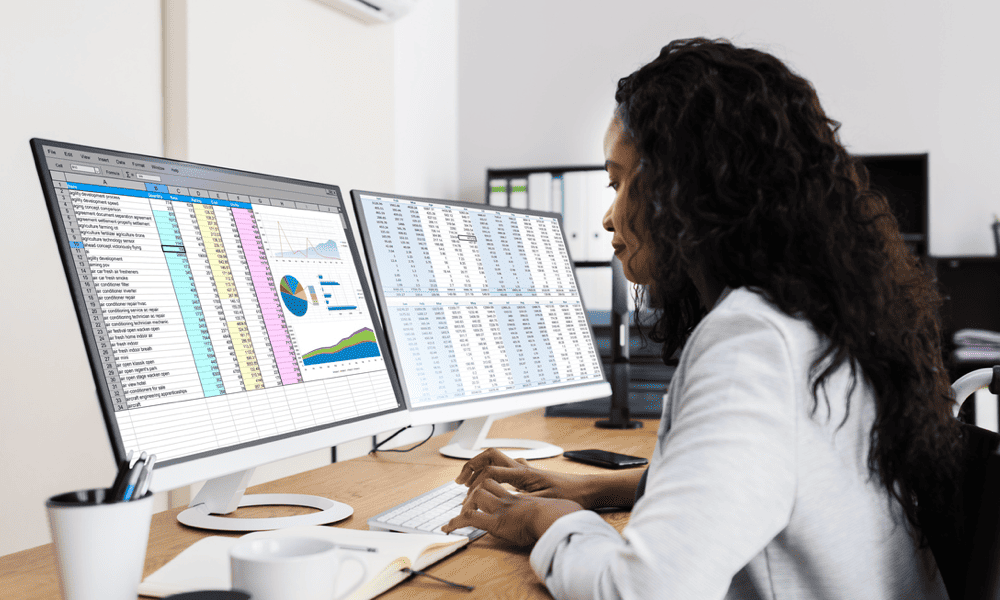
Nėra integruoto būdo bendrinti vieną lapą „Google“ skaičiuoklėse, tačiau yra keletas sprendimų. Šiame vadove paaiškinama, kaip.
„Google“ skaičiuoklės yra puikus įrankis bendradarbiauti su kitais skaičiuoklėse. Tačiau galbūt norėsite su kuo nors bendrinti tik vieną lapą, nesuteikdami prieigos prie visos skaičiuoklės.
Deja, tiesioginės galimybės bendrinti tik vieną lapą „Google“ skaičiuoklėse nėra. Spustelėję mygtuką Bendrinti, bendrinsite visą skaičiuoklę su kitais.
Tačiau kai kurie sprendimai gali padėti jums pasiekti savo tikslą. Štai keletas būdų, kuriuos galite išbandyti.
Kodėl turėtumėte bendrinti vieną lapą „Google“ skaičiuoklėse?
Galbūt norėsite bendrinti tik vieną lapą „Google“ skaičiuoklėse dėl daugelio priežasčių. Pavyzdžiui:
- Kituose lapuose yra konfidencialių duomenų, kurių nenorite, kad kiti matytų.
- Turite kelis lapus skirtingiems tikslams ar auditorijoms ir norite išvengti painiavos ar netvarkos.
- Turite suvestinės lapą, kuriame pateikiami pagrindiniai duomenų analizės rezultatai arba įžvalgos, ir norite juo pasidalinti su kitais.
- Yra šablono lapas, kurį norite, kad kiti nukopijuotų ir naudotų savo darbui.
Kaip bendrinti vieną lapą susiejant ką nors su juo
Šis metodas yra paprasčiausias ir greičiausias būdas bendrinti lapą „Google“ skaičiuoklėse. Tam nereikia kurti naujo failo ar keisti jokių nustatymų. Jums tereikia nukopijuoti ir įklijuoti konkretaus skirtuko, kurį norite bendrinti, URL.
Yra akivaizdus šio metodo trūkumas. Jei bendrinate skaičiuoklę, bendrinate visus duomenis. Nors nuorodą spustelėjęs vartotojas bus nukreiptas į konkretų jūsų naudojamą lapą su skirtukais, tai netrukdys žiūrėti į kitus jūsų duomenų fragmentus.
Norėdami susieti ką nors su konkrečiu lapu „Google“ skaičiuoklėse:
- Atidarykite skaičiuoklę ir pasirinkite lapą, kurį norite bendrinti.
- Naršyklės adreso juostoje pažiūrėkite į skaičiuoklės URL. Tai turėtų atrodyti maždaug taip: https://docs.google.com/spreadsheets/d/123456789abcdefghijklmnopqrstuvwxyz/edit#gid=0
- Atkreipkite dėmesį į dalį po #gid=. Tai yra jūsų aktyvaus lapo ID. Kiekvienas lapas turi unikalų ID numerį. Pirmas lapas visada 0.
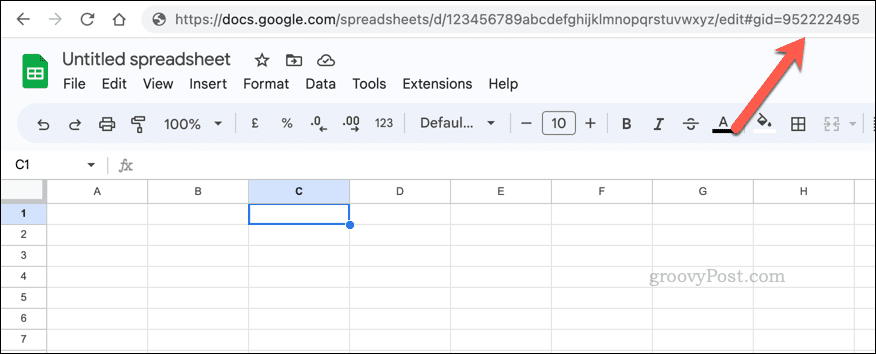
- Nukopijuokite šį URL ir nusiųskite jį asmeniui, turinčiam prieigą prie jūsų skaičiuoklės. Jie galės jį atidaryti tiesiai tame lape.
Kaip bendrinti vieną lapą apsaugant kitus lapus
Šis metodas yra saugesnis nei ankstesnis, nes jis leidžia apriboti, kas gali nutikti kitiems skaičiuoklės lapams ar langelių diapazonams.
Tai jiems netrukdo žiūrėjimas duomenis, bet gali neleisti jiems jų redaguoti. Apribodami prieigą prie visos skaičiuoklės, galėsite dar labiau valdyti šią funkciją Žiūrovas tik. Tokiu būdu vartotojas negalės atrakinti langelių vėliau redaguoti.
Norėdami apsaugoti kitus lapus „Google“ skaičiuoklėse:
- Atidarykite skaičiuoklę ir pasirinkite bet kurį lapą, išskyrus tą, kurį norite bendrinti.
- Eiti į Duomenys > Apsaugoti lapai ir diapazonai.
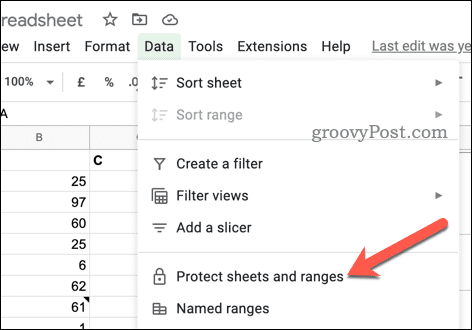
- Dešinėje esančiame skydelyje eikite į Pridėti lapą arba diapazoną > Lapas.
- Pavadinkite taisyklę (jei norite).
- Išskleidžiamajame meniu pasirinkite lapą, tada spustelėkite Nustatyti leidimus.
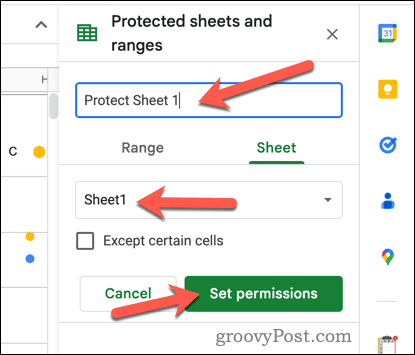
- Iššokančiajame lange pasirinkite Apriboti, kas gali redaguoti šį diapazoną, ir pasirinkite Pasirinktinis iš išskleidžiamojo sąrašo.
- Patvirtinkite, kas turės prieigą prie redagavimo, pridėdami papildomų vardų ar el. pašto adresų Pridėti redaktorių dėžė. Tada spustelėkite padaryta pabaigti.
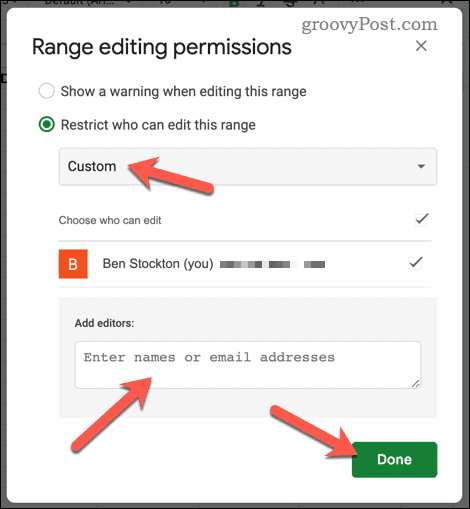
Pakartokite šiuos veiksmus kiekvienam lapui, kurio nenorite, kad kiti galėtų redaguoti.
Kaip bendrinti vieną lapą nukopijuojant atskirą lapą į naują failą
Jei norite apriboti prieigą prie vieno lapo, geriausias būdas yra nukopijuoti lapą į naują „Google“ skaičiuoklių skaičiuoklę. Naujame faile bus tik duomenys iš šio vieno lapo – kiti duomenys nebus kopijuojami kartu su juo.
Jei norite nukopijuoti atskirą lapą „Google“ skaičiuoklėse:
- Atidarykite skaičiuoklę ir pasirinkite lapą, kurį norite bendrinti.
- Dešiniuoju pelės mygtuku spustelėkite lapo skirtuką apačioje ir eikite į Nukopijuoti > Nauja skaičiuoklė.
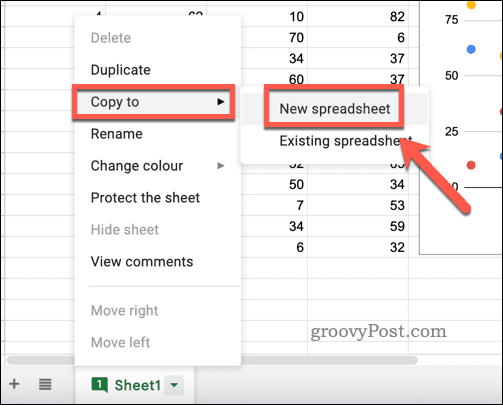
- Po kelių sekundžių spustelėkite Atidaryti skaičiuoklę iššokančiame langelyje.
- Atidarę nukopijuotą lapą, galite bendrinti jį su kitais spustelėdami Dalintis mygtuką viršutiniame dešiniajame kampe.
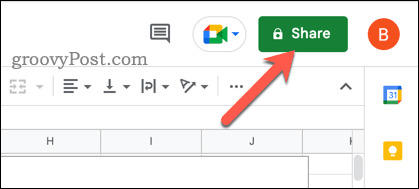
Didžiausias šio metodo trūkumas yra tas, kad jis sulaužo visas nuorodas ar formules, kurios gali veikti jūsų skaičiuoklėje. Tai taip pat kopija, todėl bet kokie būsimi pradinės skaičiuoklės pakeitimai nebus rodomi naujame faile (ir atvirkščiai).
„Google“ skaičiuoklių duomenų bendrinimas
Bendrinti tik vieną lapą „Google“ skaičiuoklėse nėra taip paprasta, kaip bendrinti visą skaičiuoklę, tačiau tai įmanoma naudojant tam tikras gudrybes. Paprasčiausias būdas yra nukopijuoti lapą į naują failą, bet visada galite pasinaudoti tam tikromis gudrybėmis (pvz., užrakinti duomenis), kad išvengtumėte nereikalingo redagavimo.
Norite pažvelgti po gaubtu, kaip veikia jūsų skaičiuoklė? Tu gali parodykite savo „Google“ skaičiuoklių formules padėti patobulinti skaičiuoklę arba ištaisyti klaidas.
Sunku matyti savo duomenis? Jūs visada galite pakeisti savo ląstelių dydį kad atspindėtų didesnius (arba mažesnius) duomenų bitus. Jūs netgi galite įterpti vaizdus į „Google“ skaičiuoklių langelius taip pat pateikti savo duomenis šiek tiek kitaip.
Kaip rasti „Windows 11“ produkto kodą
Jei jums reikia perkelti „Windows 11“ produkto kodą arba tiesiog jo reikia švariai įdiegti OS,...